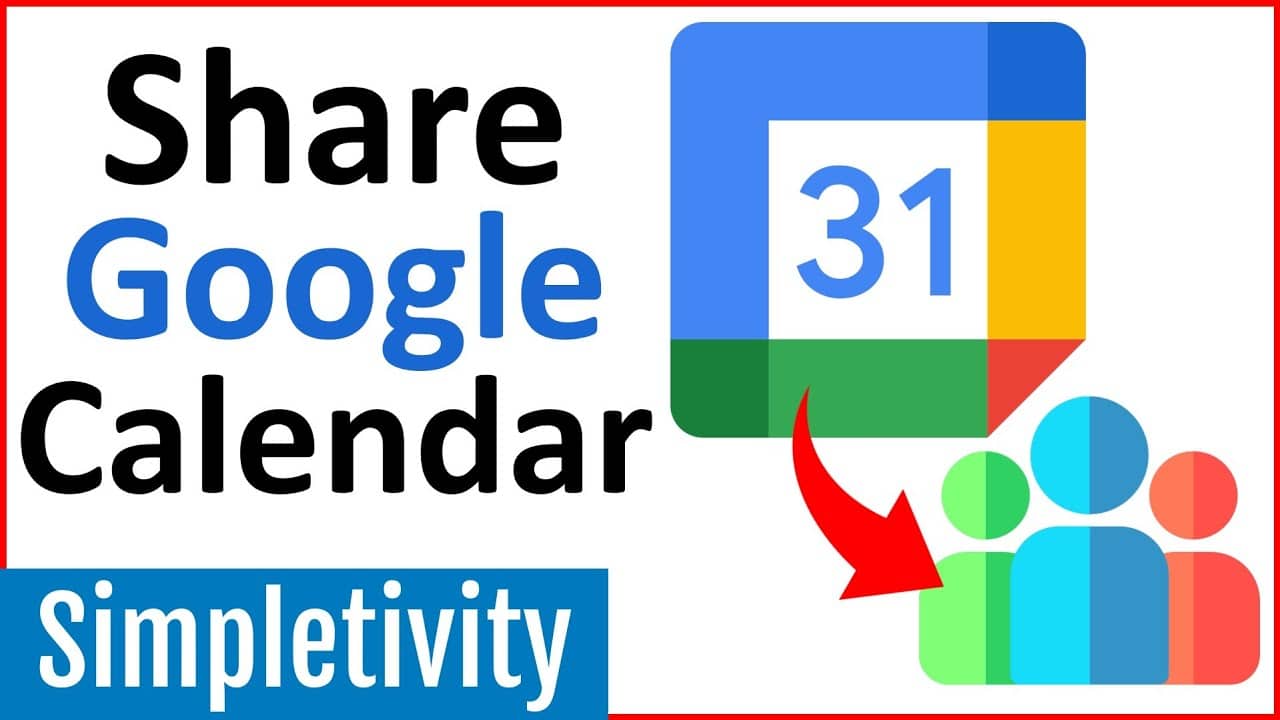303
Para partilhar o seu Calendário Google, é-lhe fornecida uma ferramenta eficaz dentro da aplicação
Partilhar o Google Calendar publicamente
Se pretender partilhar um Calendário Google, utilize a aplicação do navegador. Não é possível partilhar calendários através da aplicação.
- Abra a aplicação Web do Calendário Google e navegue até ao item de menu “Os meus calendários”. Encontra-o no lado esquerdo do ecrã. Seleccione o calendário que pretende partilhar
- Clique nos três pontos por trás do nome do calendário. Em seguida, seleccione “Definições e partilha” no menu.
- Procure a opção Autorizações de acesso para compromissos nas opções de personalização do calendário. Assinale a caixa junto a Partilhar publicamente. O calendário é agora partilhado
- Atenção: Se ativar esta opção, a agenda será apresentada a todos os utilizadores do Google. Também pode ser encontrada através da Pesquisa Google.
Partilhar a Agenda do Google com pessoas seleccionadas
Alternativamente, pode adicionar contactos individuais para lhes dar acesso ao seu Calendário Google.
- Clique em “Partilhar com pessoas específicas” no menu à esquerda para adicionar contactos. Em alternativa, desloque-se para baixo até este ponto na página de definições do calendário.
- Utilize o botão “Adicionar pessoas” para introduzir os endereços de e-mail das pessoas relevantes. O calendário será então partilhado com essas pessoas.
- Pode introduzir vários endereços de correio eletrónico em sucessão. Também pode selecionar e adicionar contactos do seu livro de endereços por sugestão. A informação é guardada automaticamente.
Partilha do calendário de grupo do Google em pormenor
Também pode criar um calendário de grupo com o Calendário do Google e, em seguida, partilhá-lo. Isto significa que os compromissos só são apresentados a um grupo específico.
- Depois de criar o calendário de grupo, navegue também para a “Seleção de calendário” na aplicação. Aí encontrará o calendário de grupo
- Tal como acontece com os outros calendários, pode partilhá-lo através de “Definições e partilha”. Estão disponíveis outras opções para o ajudar a gerir o calendário de grupo
- Com “Todos na minha organização”, o calendário virtual é automaticamente partilhado com todo o grupo. Tem de ativar esta opção nas autorizações de acesso. Os membros do grupo podem então subscrevê-lo
- Também pode adicionar manualmente contactos individuais ou grupos mais pequenos utilizando a opção “Uma pessoa ou um grupo específico”. Para tal, só precisa dos endereços de e-mail dos contactos
- A partilha tem lugar depois de clicar em “Enviar”. O calendário de grupo é agora partilhado.